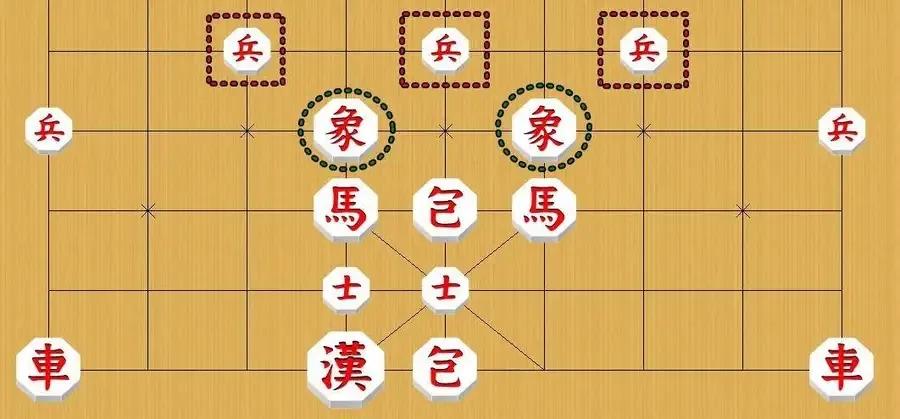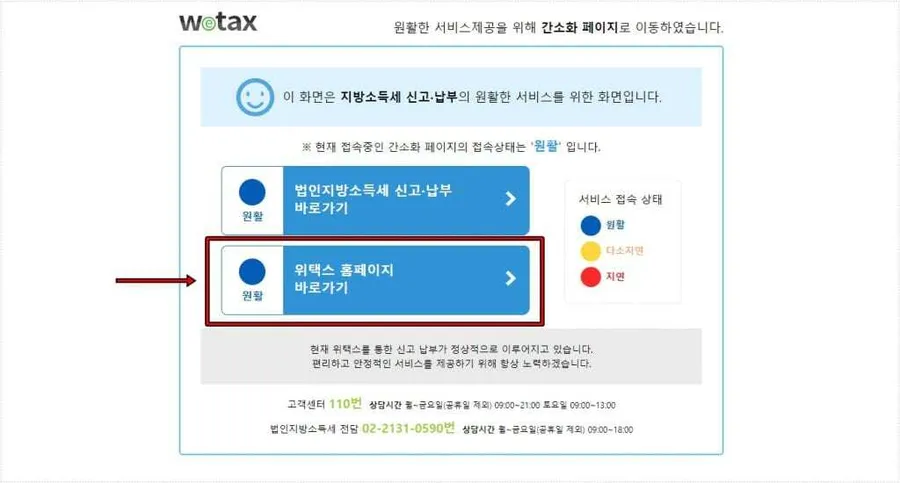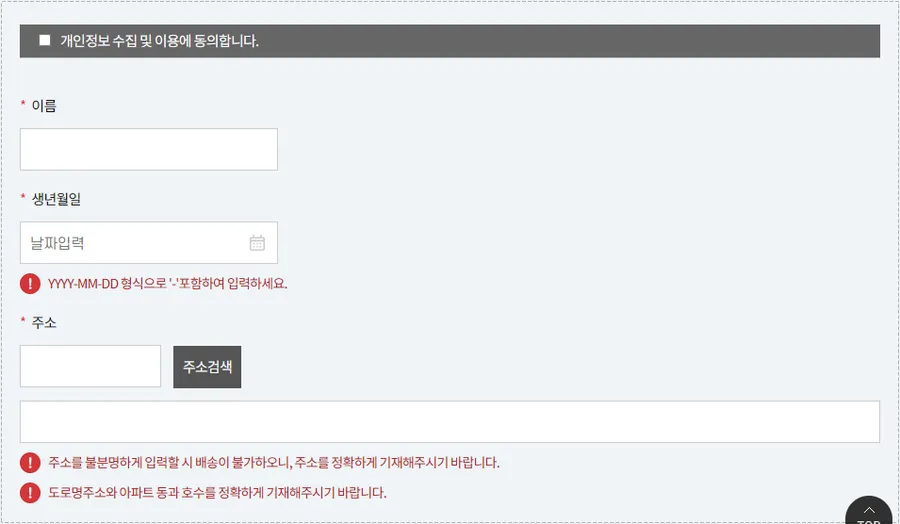주민등록등본 인터넷 발급이 생기기 전에는 직접 가서 신청을 해서 받아야 했는데, 이제는 프린터만 있다면 직접 해서 편하게 받을 수 있습니다.
사용 방법이 어렵다고 생각하시는 분들도 있지만, 사이트가 편하게 구성되어 있기 때문에 순서대로 하신다면 어렵지 않게 받을 수 있을 것입니다.
사이트는 정부24라는 곳으로, 회원 가입을 하시면 주민등록 신청을 할 수 있는데, 직접 방문할 경우에는 400원이 들지만 인터넷으로 할 경우에는 무료입니다. 그러면 순서대로 신청하는 방법을 알아보겠습니다.
목차
로그인 및 보안 프로그램 설치
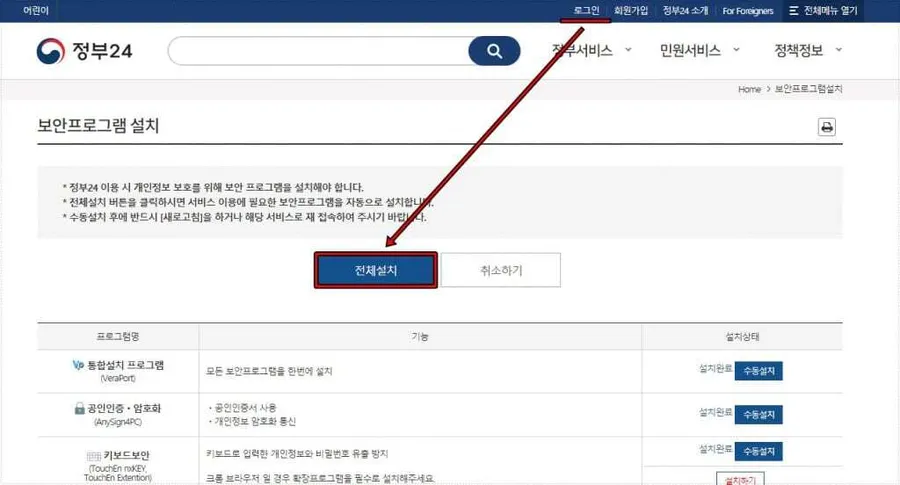
정부24 사이트에 들어가면 상단에 로그인이 보이는데, 클릭하면 보안 프로그램 설치하라는 페이지로 이동합니다. 여기서 전체 설치를 클릭하시면 됩니다. 인터넷 익스플로러는 설치가 어렵지 않게 진행되지만, 크롬을 사용할 경우 잘 안 될 수 있으므로 익스플로러를 사용하는 것을 추천드립니다.
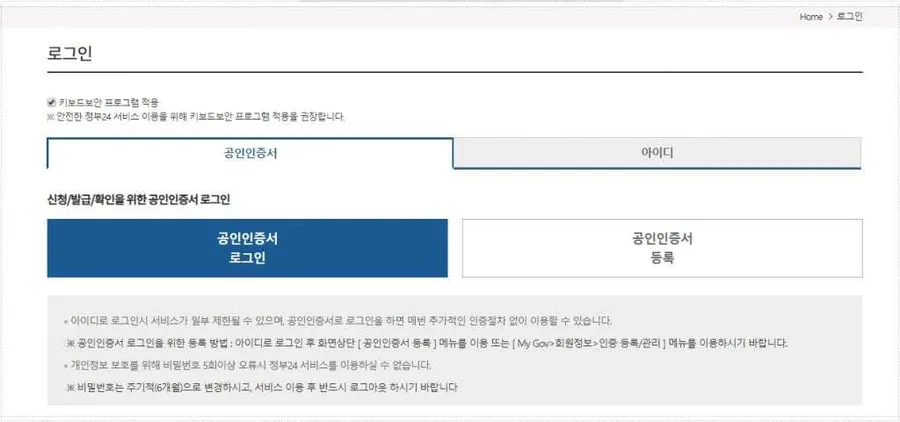
보안 프로그램 설치를 완료했다면 이제 로그인을 해야 하는데, 공인 인증서로 하는 방법과 회원 가입을 통한 방법이 있습니다. 원하는 방법을 선택하여 로그인을 진행하시면 됩니다.
주민등록등본 인터넷 발급
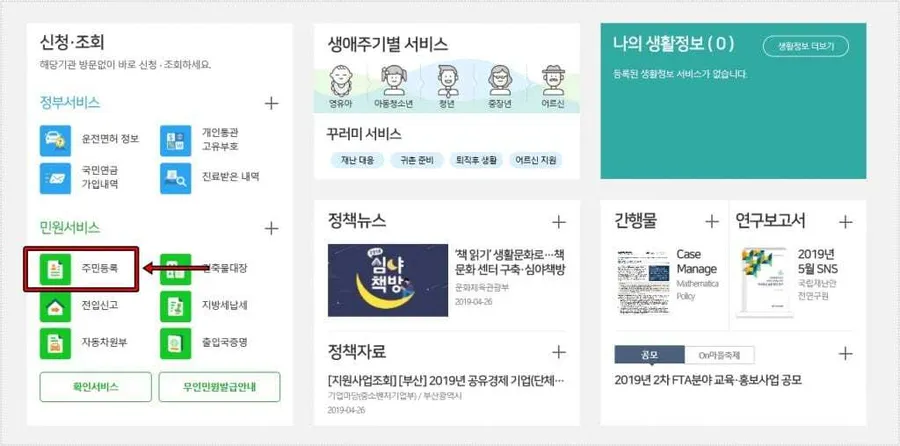
공인 인증서 또는 회원 가입 중 하나를 선택하여 로그인을 완료하시고, 사이트 첫 화면의 민원 서비스에서 주민등록등본 인터넷 발급 메뉴를 클릭하시면 됩니다.
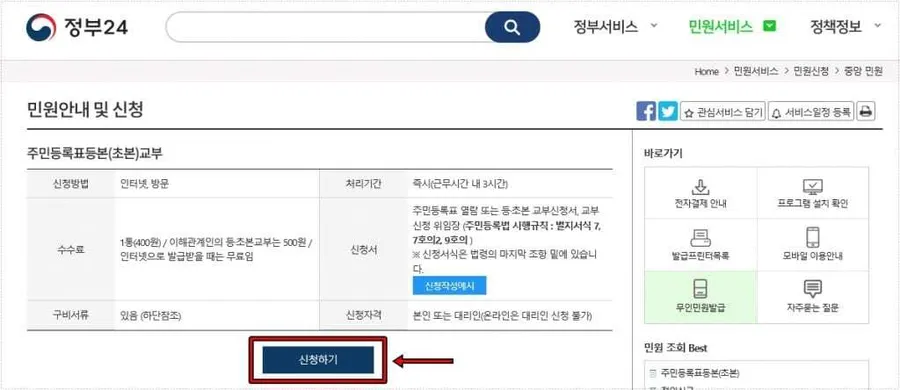
주민등록 메뉴를 클릭하게 되면 신청 설명 페이지가 나오게 되는데, 여기를 보면 직접 방문할 경우에는 1통에 400원이 든다는 내용과 인터넷으로 발급하면 무료라는 것을 볼 수 있습니다. 내용을 확인하고 아래에 신청하기를 선택하면 됩니다.
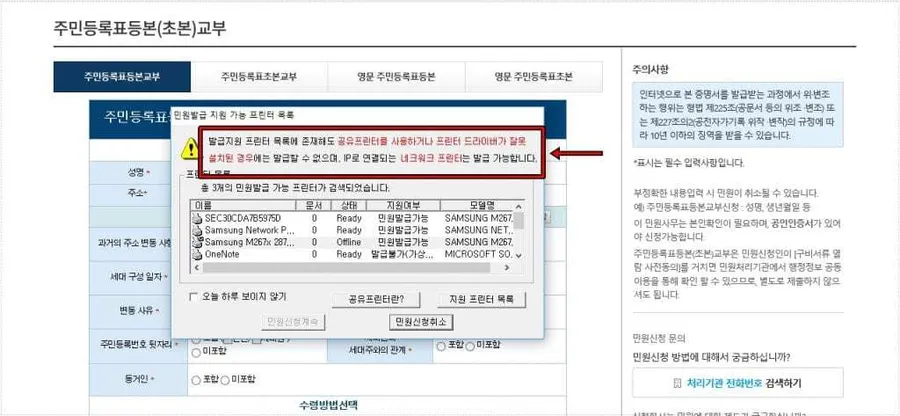
신청하기를 누르게 되면 프린터 선택 창이 나오게 되는데, 실제로 운영되는 프린터가 없거나 드라이버가 제대로 설치되지 않았다면 신청을 할 수 없다는 경고 문구를 볼 수 있습니다. 여기서 자신의 프린터를 선택하고 민원 신청을 계속 선택하시면 됩니다.

프린터를 선택하시면 신청 내용이 나오게 되는데, 여기서 포함할 내용을 선택한 후 하단의 민원 신청하기를 클릭하시면 됩니다.
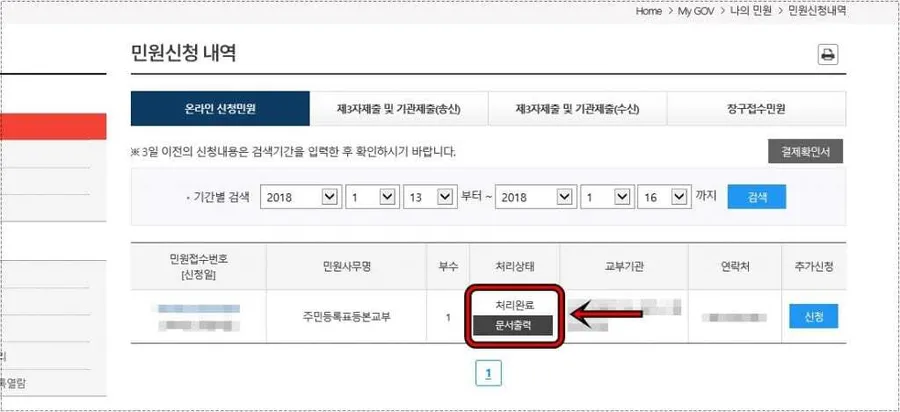
주민등록등본 인터넷 발급 모든 신청 내용을 완료하게 되면 민원 신청 내역이 나오게 되고, 여기서 처리 상태에 있는 문서 출력을 클릭하시면 프린터로 발급을 받을 수 있습니다.
주민등록등본 인터넷 발급 신청하는 방법은 위의 설명처럼 어렵지 않기 때문에 직접 가서 하는 방법이 부담이 되시는 분들은 인터넷 발급을 이용해 보시기 바랍니다.
▶ 실시간 교통정보 CCTV, 정체 구간 등을 볼 수 있는 2곳